Najlepszy sposób na zapisywanie utworów Spotify na komputerze w 2025 roku
Nie we wszystkich miejscach, do których się udasz, będzie stabilny dostęp do internetu, aby podłączyć urządzenie. Tak więc przesyłanie strumieniowe muzyki przez Spotify app nie będzie możliwe, zwłaszcza jeśli wcześniej nie zapisałeś utworów w swojej bibliotece. Jeśli masz już plany podróży lub udania się do miejsc, które są zbyt odległe, aby mieć sygnał do transmisji danych w sieci komórkowej, upewnij się, że zapisywać utwory Spotify na komputerze wcześniej i mieć do nich dostęp również na dowolnym innym urządzeniu.
Z tego powodu niech ten post będzie pomocny, ponieważ będzie udostępniał dyskusje na temat zapisywania utworów Spotify na komputerze, zarówno jeśli byłeś użytkownikiem Premium, jak i darmowym użytkownikiem Spotify Music.
Przewodnik po zawartości Część 1. Tradycyjny sposób na zapisywanie utworów Spotify na PCCzęść 2. Najlepszy sposób na zapisywanie utworów Spotify na komputerzeCzęść 3. Wniosek
Część 1. Tradycyjny sposób na zapisywanie utworów Spotify na PC
Jako użytkownik Premium Spotify możesz zapisywać utwory Spotify na swoim komputerze w bardzo łatwy i szybki sposób. Pobieranie muzyki z biblioteki do późniejszego wykorzystania jest w rzeczywistości jednym z przywilejów przyznawanych subskrybentom Spotify Premium. Mogą również odtwarzać utwory w trybie offline, nie martwiąc się o stabilność sygnału lub dostęp do Internetu. Mogą również tasować listę utworów i przesyłać strumieniowo swoje ulubione bez dodawania przerw. Nie oznacza to jednak, że są wolne od ograniczeń narzucanych przez Spotify. Niestety, dostęp do tych pobranych utworów można uzyskać tylko w aplikacji Spotify i w odtwarzaczach muzycznych, które są tworzone przez Spotify do przesyłania strumieniowego.
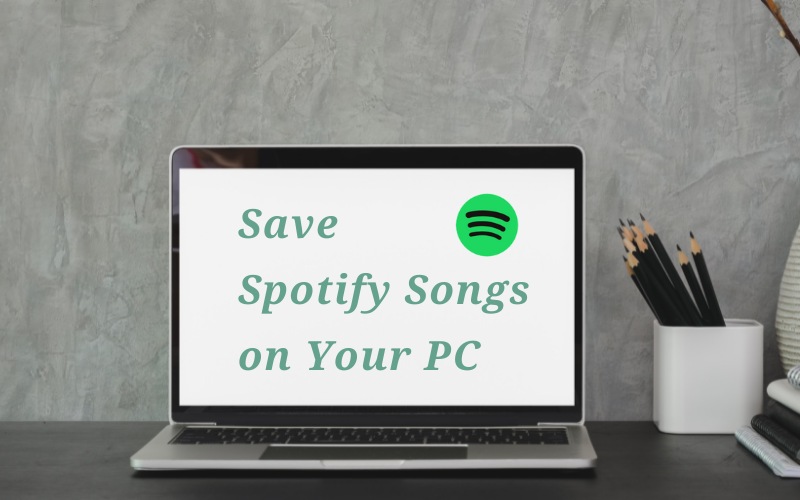
Ale oczywiście nadal możesz w pełni korzystać z subskrypcji Premium, pobierając wszystkie ulubione playlisty i albumy, o ile masz wystarczająco dużo miejsca na swoim urządzeniu. Wykonaj poniższe czynności, aby zapisać utwory Spotify na komputerze.
- Na komputerze uruchom aplikację Spotify Music, a następnie zaloguj się na swoje konto, jeśli jeszcze tego nie zrobiłeś.
- Następnie przejdź do sekcji list odtwarzania, a następnie wybierz jedną listę odtwarzania, którą chcesz pobrać.
- U góry listy odtwarzania znajduje się przycisk Pobierz. Przełącz ten przycisk w przeciwnym kierunku, aby rozpocząć zapisywanie utworów. Aby upewnić się, że pobieranie już się rozpoczyna, ten przycisk musi zmienić kolor na zielony.
- Po kilku minutach pobieranie zostanie zakończone, a utwory zostaną automatycznie zapisane w Twojej bibliotece.
Aby uzyskać dostęp do pobranych utworów, po prostu przejdź do zakładki Twoja biblioteka i odtwarzaj te elementy, kiedy tylko chcesz, nawet jeśli jesteś offline.
Część 2. Najlepszy sposób na zapisywanie utworów Spotify na komputerze
Aby zapisywać utwory Spotify na komputerze, musisz być subskrybentem Spotify Premium. Jeśli po prostu korzystasz z aplikacji za darmo, Spotify nie pozwala darmowym użytkownikom na zapisywanie utworów i dostęp do nich w celu odtwarzania w trybie offline. Mogłeś odtwarzać muzykę tylko wtedy, gdy masz stały dostęp do Internetu. Oprócz tych rzeczy, dla darmowych użytkowników jest więcej ograniczeń. Ograniczenia te sprawiły, że użytkownicy otrzymują subskrypcję, zamiast nie wiedzieć, że istnieją rozwiązania, które można zrobić, aby zapisać utwory Spotify na komputerze.
Dla darmowych użytkowników nie musisz się teraz martwić, ponieważ możesz korzystać AMusicSoft Spotify Music Converter w dowolnym momencie, aby zapisać utwory Spotify na komputerze. Po zapisaniu plików muzycznych lokalnie na komputerze, będziesz mógł również przenieść kopie do więcej niż jednego urządzenia, na przykład telefonu komórkowego. Dzięki temu będziesz mógł zabrać muzykę, gdziekolwiek się udasz, i korzystać z niej tak długo, jak chcesz, bez ograniczeń. Zobacz poniżej funkcje, które możemy uzyskać od AMusicSoft Spotify Music Converter.
Darmowe pobieranie Darmowe pobieranie
Główne cechy AMusicSoft Spotify Music Converter
- Zdolny do Proces usuwania DRM.
- Potrafi konwertować pliki muzyczne Spotify na formaty wyjściowe MP3, FLAC, WAV, AC3, M4A i AAC.
- Może zakończyć całą procedurę przy 5x szybszej konwersji i pobieraniu.
- Gwarantuje Ci stuprocentową dobrą jakość piosenek, które są dokładnie takie same jak oryginalne kopie.
- Może przechowywać i zachowywać ważne szczegóły utworów, takie jak identyfikatory i informacje o metadanych.
- Umożliwia pobieranie i przesyłanie utworów do późniejszego wykorzystania do odtwarzania w trybie offline.
- Pozwala cieszyć się najlepszą jakością strumieniowania muzyki.
Kroki, które należy wykonać podczas korzystania z AMusicSoft Spotify Music Converter do zapisywania utworów na komputerze
Krok 1: Pobierz plik ze strony internetowej AMusicSoft Spotify Music Converter aplikacji.
Krok 2: Po zainstalowaniu aplikacji na komputerze uruchom ją i pozwól jej poświęcić trochę czasu na czytanie swojej kolekcji muzycznej.
Krok 3: Jeśli już się skończył, rozpocznij wybór utworów do konwersji, a następnie dodaj je do konwertera muzyki. Można to zrobić po prostu przeciągając i upuszczając pliki muzyczne lub wykonując metodę kopiowania i wklejania.

Krok 4: Teraz nadszedł czas, aby wybrać format wyjściowy do użycia i wybrać folder wyjściowy, w którym mają zostać zapisane utwory.

Krok 5: Stuknij przycisk Konwertuj i pozwól, aby proces się rozpoczął.
Krok 6: Po zakończeniu, aby zobaczyć przekonwertowane pliki muzyczne, wybierz kartę Konwertowane.
Część 3. Wniosek
W powyższej dyskusji wyjaśniono dwie różne metody zapisywania utworów Spotify na komputerze. Jeśli byłeś subskrybentem Spotify Premium, możesz wypróbować kroki wymienione w pierwszej części. Z drugiej strony, jeśli byłeś bezpłatnym użytkownikiem aplikacji do przesyłania strumieniowego, możesz użyć AMusicSoft Spotify Music Converter aby zachować muzykę Spotify na komputerze i móc ją przenieść na dowolne, wybrane przez siebie urządzenie.
Ludzie również czytają
- Szczegółowy przewodnik: Jak dodać Spotify do Streamlabs
- Trzy najlepsze opcje subskrypcji Spotify
- Najbardziej zalecany sposób przesyłania MP3 do Spotify
- Odpowiedź na pytanie „Czy Spotify jest zawsze bezpłatny” i metody, aby to zrobić
- Czy możesz nagrać płytę CD ze Spotify i metody, aby to zrobić?
- Czy mogę odtwarzać Apple Music bezstratnie na komputerze?
Robert Fabry jest zapalonym blogerem i entuzjastą technologii, który może cię zarazić, dzieląc się kilkoma wskazówkami. Ma również pasję do muzyki i pisał dla AMusicSoft na te tematy.